Как настроить deeplink (Custom Scheme) app:// в React Native без сторонних библиотек
Опубликовано 05 мая 2025 AntonSeagull — 2 min
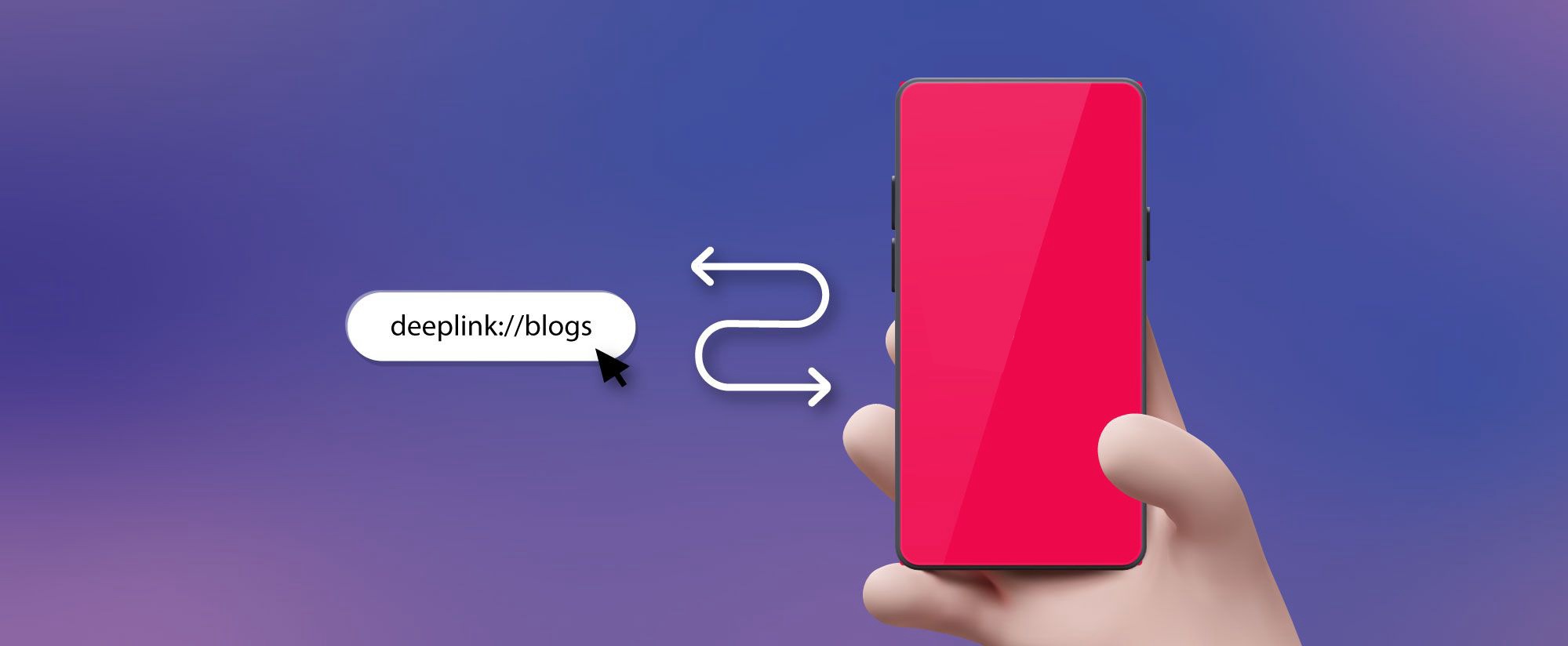
В этой статье мы пошагово разберём, как настроить поддержку deeplink в React Native — без использования сторонних библиотек вроде React Navigation или polyfill.
Мы сфокусируемся на кастомных схемах app://, чтобы ваше приложение умело обрабатывать такие ссылки на iOS и Android.
Вы узнаете:
- как прописать схему в системных настройках Android и iOS;
- как в чистом React Native коде поймать и обработать входящую ссылку;
- как протестировать работу deeplink без лишних инструментов.
⚠ Важно:
В примерах ниже мы используем схемуapp://для простоты,
но вам нужно придумать собственную уникальную схему, напримерmyapp://илиsuperproject://.
Почему?
- Схема должна быть уникальной, чтобы не конфликтовать с другими приложениями.
- В имени схемы можно использовать только буквы (латиница, без пробелов и специальных символов).
- Например,myapp,superapp,mycompanyapp— допустимо;
my-app,my app,123app— недопустимо.
Шаг 1. Настройка Android
Чтобы Android понимал, что ваше приложение может открывать ссылки с кастомной схемой app://, нужно прописать это в файле AndroidManifest.xml.
Что делаем:
1️⃣ Откройте файл: android/app/src/main/AndroidManifest.xml
2️⃣ Найдите внутри <activity> с MainActivity:
<activity
android:name=".MainActivity"
... >
<intent-filter>
<action android:name="android.intent.action.VIEW" />
<category android:name="android.intent.category.DEFAULT" />
<category android:name="android.intent.category.BROWSABLE" />
<data android:scheme="app" />
- ✅ android:scheme="app" говорит системе ловить ссылки вида app://...
- ✅ VIEW + BROWSABLE позволяют открывать такие ссылки из браузеров и других приложений
- ✅ DEFAULT — для корректной регистрации интента
Шаг 2. Настройка iOS
Чтобы iOS понимала, что ваше приложение обрабатывает app:// ссылки, нужно прописать схему в Info.plist.
Откройте файл: ios/ИМЯВАШЕГОПРОЕКТА/Info.plist
Добавьте в конец (перед закрывающим </dict>), если блока ещё нет:
<key>CFBundleURLTypes</key>
<array>
<dict>
<key>CFBundleURLSchemes</key>
<array>
<string>app</string>
</array>
</dict>
</array>
✅ CFBundleURLSchemes регистрирует схему app, чтобы iOS знала: приложение можно вызывать через app://...
✅ После сборки (и установки на устройство или симулятор) система сможет передавать в приложение запущенные ссылки.
Шаг 3. Обработка deeplink в React Native
Теперь нужно настроить код приложения так, чтобы оно могло:
- ✅ узнать, с какой ссылкой оно было запущено;
- ✅ слушать новые ссылки, если они приходят, пока приложение уже открыто.
Для этого используем встроенный модуль Linking из React Native.
Важно:
Этот код лучше размещать как можно ближе к началу приложения — например, в корневом компоненте
App.
Это нужно, чтобы обработка deeplink сработала до того, как пользователь успеет увидеть интерфейс,
и приложение могло правильно инициализироваться (например, сразу открыть нужный экран).
Пример кода:
import React, { useEffect } from 'react';
import { View, Text, Linking } from 'react-native';
export default function App() {
useEffect(() => {
// Получаем URL, если приложение запущено по deeplink
Linking.getInitialURL().then((url) => {
if (url) {
console.log('Приложение запущено с deeplink:', url);
handleDeeplink(url);
}
});
// Подписываемся на события, если deeplink приходит в уже запущенное приложение
const subscription = Linking.addEventListener('url', (event) => {
console.log('Пойман deeplink в запущенном приложении:', event.url);
handleDeeplink(event.url);
});
return () => {
subscription.remove();
};
}, []);
const handleDeeplink = (url) => {
// Простая обработка ссылки
if (url.startsWith('app://profile/')) {
const id = url.replace('app://profile/', '');
console.log('Открываем профиль с id:', id);
// Здесь можно навигировать или обновлять state
}
};
return (
<View>
<Text>Приложение с поддержкой deeplink (app://)</Text>
</View>
);
}
- ✅ getInitialURL() проверяет ссылку, с которой приложение было запущено
- ✅ Linking.addEventListener('url', ...) ловит новые ссылки, пока приложение работает
- ✅ handleDeeplink() — здесь ваша логика: например, парсинг и переход на нужный экран
Шаг 4. Тестирование deeplink
После того как вы настроили Android, iOS и React Native, нужно проверить, что всё работает.
✅ Тестирование на Android
Подключите устройство или откройте эмулятор.
В терминале выполните команду:
adb shell am start -W -a android.intent.action.VIEW -d "app://profile/123" имя.пакета.приложения
Если всё настроено правильно, приложение запустится (или поднимется из фона)
✅ Тестирование на iOS
На реальном устройстве или стимуляторе: 1. Откройте Safari. 2. В адресной строке введите:
app://profile/123
- Нажмите Enter.
Если всё настроено, система предложит открыть приложение.
Шаг 5. Советы и расширения
После того как базовая настройка готова, вот несколько полезных рекомендаций, которые помогут сделать deeplink более мощным и удобным.
💡 Обработка сложных ссылок
Если ваши ссылки содержат параметры или query-строки, например:
app://product?id=123&ref=promo
Можно использовать стандартный парсер URL:
const urlObj = new URL(url);
console.log('Путь:', urlObj.pathname);
console.log('Параметры:', urlObj.searchParams.get('id'), urlObj.searchParams.get('ref'));
Это позволит вам легко вытаскивать нужные части.
✅ Заключение
Теперь вы умеете:
- настраивать app:// deeplink на Android и iOS;
- обрабатывать их в React Native без сторонних библиотек;
- тестировать и расширять логику.